Cara setting plugin a3 Lazy Load
a3 Lazy Load adalah plugin yang berguna utuk mempercepat situs kita dengan cara menunda waktu pemuatan objek seperti gambar atau video yang biasanya bisa memberatkan pemuatan halaman website atau blog kita.
Sebelumnya saya juga sudah membahas apa itu lazy load. Bagi Anda yang belum paham silahkan untuk membuka postingan Mempercepat situs WordPress dengan cara Lazy Load.
Secara default plugin a3 Lazy Load sudah mengaktifkan fungsinya sendiri tanpa kita harus mengaturnya. Tetapi jika kita ingin mengatur apa saja yang akan di terapkan dan ingin tahu apa saja kegunaanya silahkan simak langkah-langkah di bawah ini:
1. Plugin Framework Global Settings

Sepertinya pada bagian ini tidak perlu ada yang dirubah. Tapi ada baiknya kalau kita mengaktifkan pagian Clean up on Deletion. Ini akan menghapus tabel pada database kita ketika plugin a3 Lazy Load di hapus. Biasanya setiap kita menghapus plugin belum tentu tabel yang ada pada database ikut terhapus alias tertinggal.
2. Lazy Load Activation

Secara otomatis pengaturan ini akan ON sendiri ketika plugin di aktifkan. Jika kita mematikan pengaturan ini, maka lazy load tidak berfungsi.
3. Lazy Load Images
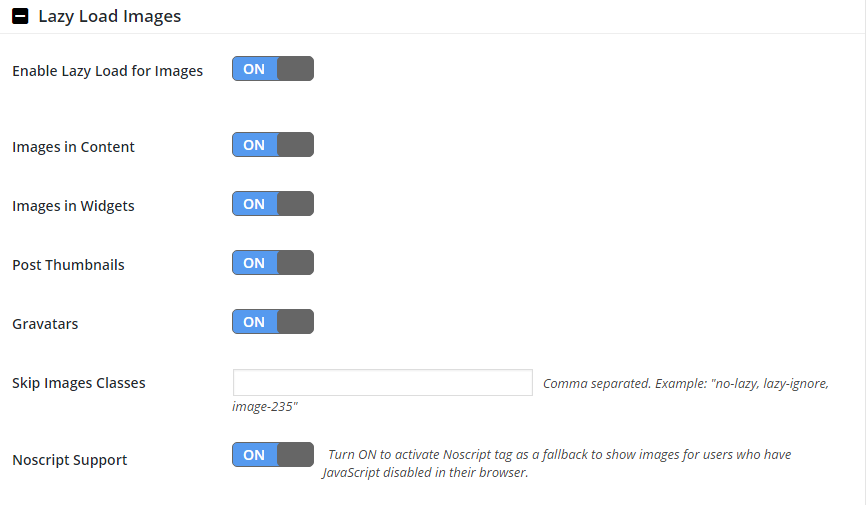
Apakah Anda ingin merubah pengaturan ini? sepertinya akan lebih baik jika dibiarkan seperti defaultnya. Karena itu sudah pengaturan yang paling baik untuk situs kita. Tapi jika Anda ingin merubahnya tidak masalah.
Pada pengaturan ini kita bisa memilih apa saja yang ingin kita aktifkan atau matikan.
- Enable Lazy Load for Images : Jika ini tidak di aktifkan, maka semua fitur akan ikut tidak aktif.
- Images in content : Bagian ini akan mengaktifkan lazy load pada konten kita, misalnya pada halaman posting atau halaman-halaman lainnya.
- Images in Widgets : Bagian ini akan mengaktifkan lazy load pada setiap widget kita yang memiliki gambar.
- Post Thumbnail : Bagian ini akan mengaktifkan lazy load pada setiap gambar thumbnail kita atau gambar utama postingan kita.
- Gravatar : Bagian ini akan mengaktifkan lazy load pada setiap gambar Gravatar. Biasanya ini ada pada setiap komentar-komentar yang menampilkan foto gravatar setiap pengunjung yang berkomentar pada postingan kita.
- Skip Images Classes : Secara default bagian text field ini akan kosong. Biarkan saja seperti itu, atau jika Anda ingin mengisikannya silahkan ikuti seperti pada contoh yang ada di samping text filed tersebut.
- No Script Support : Ini akan memunculkan pemberitahuan kepada pengunjung untuk memerintahkan agar mengaktifkan javascript pada browser jika pengunjung tidak mengaktifkan javascript pada browser nya. Karena jika javascript pada browser di matikan plugin ini tidak akan bekerja. Tapi jika pengaturan ini di matikan maka pemberitahuan tidak akan muncul.
4. Lazy Load Videos and iframes
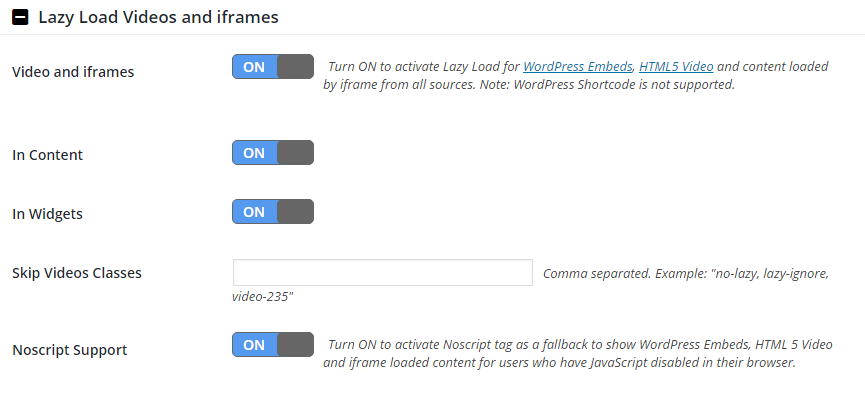
Untuk bagian ini sama dengan yang saya jelaskan pada nomor 3, hanya bedanya ini untuk video dan iframe.
5. Script Load Optimization
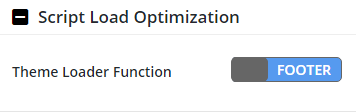
Bagian ini memungkinkan kita untuk mengatur di bagian mana javascript akan di muat. Untuk optimasi baiknya javascript di muat pada bagian bawah atau footer. Jadi biarkan saja pengaturanya seperti itu.
6. WordPress Mobile Template Plugins

Defaulnya pada pengaturan ini ON. Jika kita menggunakan plugin WPTouch atau MobilePress, maka fungsi a3 Lazy Load akan di matikan.
7. Effect& Style
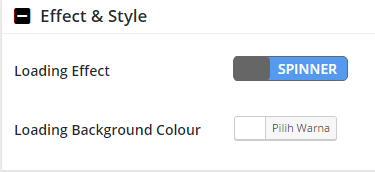
Pada bagian ini adalah untuk mengatur style ketika objek di muat. Anda bisa memilih sesuai keinginan Anda. Jika memilih SPINNER maka akan muncul animasi loading berputar ketika objek dalam proses pemuatan dan untuk FADE IN berarrti objek tampil dengan cara FADE IN.


Mas Gani, suwun ya buat infonya. Bermanfaat sekali buat kecepatan blog saya. 😀
Iya, sama-sama mas 😀
Hai Mas Gani,
Terimakasih tutorialnya ya, dapet ilmu lagi nih untuk setting plugin a3 lazy load, website saya jadi meningkat kecepatannya.
Terima kasih kasih kembali.
Semoga bermanfaat 🙂